Hledáte chatovací aplikaci s otevřeným zdrojovým kódem pro váš Linux, aby byly vaše informace a data v bezpečí? Speek je pro vás řešením. Je to anonymní chatovací aplikace, která využívá síť Tor. V poslední době existuje tolik aplikací pro zasílání zpráv, které slibují vysokou bezpečnost a soukromí.
Speek vyniká jako nejbohatší aplikace zaměřená na soukromí pro Linux. S touto decentralizovanou chatovací aplikací jako uživatel nemusíte mít ID ani číslo mobilního telefonu. Vše bude anonymní pro správu nejbezpečnějšího online prostředí.
Speek:Open source aplikace zaměřená na ochranu soukromí pro Linux
Speek je decentralizovaná aplikace pro zasílání zpráv se směsí několika technologií. Přes internet nabízí nejbezpečnější komunikační platformu. Komunikace navíc probíhá ve Speeku prostřednictvím P2P sítě. To znamená, že budete mít šifrovanou konverzaci end-to-end. Proto nebude šance olíznout texty a mediální soubory.
Jednoduše řečeno, před ukončením aplikace nemusíte nic mazat. Po zavření aplikace budou všechny věci (historie chatu, sdílené mediální soubory) automaticky smazány.
Speek navíc nabízí šifrování E2E. Výsledkem je, že pomocí sítě Tor na internetu vám aplikace také pomůže skrýt vaši IP adresu. Díky tomu může Speek posunout vaši anonymitu na jinou úroveň.
Hovořit:Důležité funkce
Speek je funkčně bohatá chatovací aplikace pro Linux, nejbezpečnější komunikační platformu na internetu. Má co nabídnout. Níže jsou uvedeny hlavní přednosti Speeku.
- Decentralizované: Speek je zcela decentralizovaný. Žádní prostředníci neexistují.
- End-to-end šifrování: Texty jsou viditelné pouze pro odesílatele a příjemce.
- Sdílení souborů: Možnost anonymního sdílení souborů. Nikdo nemůže sledovat identitu vůbec.
- Směrování provozu pomocí TOR: Speek používá síť TOR pro směrování zpráv přes internet, což maximálně zvyšuje soukromí.
- Žádná metadata: Během konverzace se neukládají žádná metadata.
- Žádné telefonní číslo: Chcete-li používat službu Speek v systému Linux, není třeba zadávat telefonní číslo.
- Anonymní IP: Při používání funkce Speek bude vaše ID adresa skryta. Nelze s nikým sdílet.
- Automatické mazání souborů chatu a médií: Jakmile aplikaci zavřete, všechny chaty a soubory budou automaticky smazány.
Stažení a instalace aplikace Speek v systému Linux
Jako soubor AppImage je Speek k dispozici pro Linux. Tuto aplikaci si můžete snadno stáhnout z oficiálních stránek. Jakmile si stáhnete soubor AppImage, přejděte do správy souborů a vyhledejte adresář, do kterého se soubor stahuje.
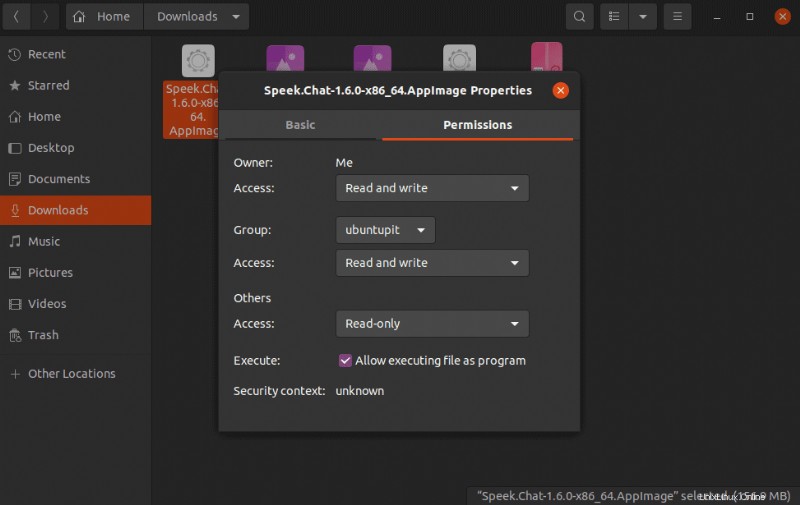
Po výběru souboru klikněte pravým tlačítkem myši, aby byl soubor spustitelný. Nyní ve výsledném okně vyberte Vlastnosti.
Pokud tak učiníte, objeví se několik záložek; vyberte kartu Oprávnění. Na kartě Oprávnění vyhledejte možnost Spustit a zaškrtněte políčko Povolit spouštění souboru jako programu.
Speek je však k dispozici také na PlayStore pro uživatele Androidu. Pamatujte, že Speek je novinkou pro Android. V důsledku toho tam můžete najít pár chyb. Ale vše bude brzy opraveno.
Na druhou stranu můžete také nainstalovat Speek na váš Linux pomocí příkazů. Nejprve přejděte do svého terminálu a použijte „příkaz cd “ a „Je příkaz ” a vyhledejte adresář, do kterého je stažen soubor Speek AppImage.
Jakmile najdete adresář, zadejte na terminálu následující příkaz, aby byl soubor spustitelný.
chmod +x Speek.Chat-*.AppImage ./Speek.Chat-*.AppImage
Příručka použití řeči
Vzhledem k tomu, že jste na svůj Linux úspěšně nainstalovali Speak, dovolte mi, abych vám nyní sdělil základní pokyny k použití této aplikace.
Když poprvé otevřete Speek, uvidíte níže uvedený obrázek. Zde získáte dvě možnosti. Je však na vás, kterou z nich byste měli začít.
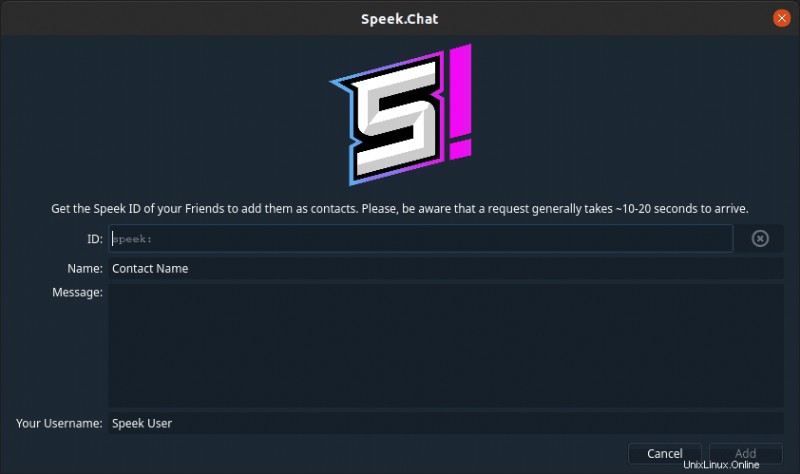 Pokud zvolíte první možnost, dostanete se přímo do okna aplikace. Naopak výběrem druhé možnosti se dostanete na stránku nastavení Speek.Chat.
Pokud zvolíte první možnost, dostanete se přímo do okna aplikace. Naopak výběrem druhé možnosti se dostanete na stránku nastavení Speek.Chat.
Můžete si nastavit svůj (typ proxy, IP adresu nebo název hostitele, port, uživatelské jméno a heslo) podle svých potřeb. Po dokončení klikněte vpravo dole na Připojit.
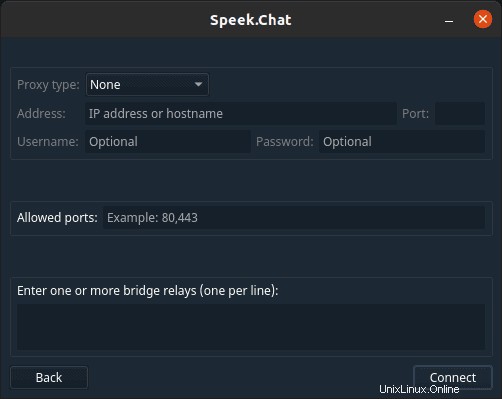 Ano, nyní jste připraveni zahájit konverzaci přidáním libovolného kontaktu nebo sdílením svého ID s jiným uživatelem služby Speek . Vaše diskuse bude v nejlepším případě bezpečnější.
Ano, nyní jste připraveni zahájit konverzaci přidáním libovolného kontaktu nebo sdílením svého ID s jiným uživatelem služby Speek . Vaše diskuse bude v nejlepším případě bezpečnější.
Jak můžete přidat a přijmout kontakt
Jak jsem řekl, kontaktování pomocí Speeku nepotřebuje k registraci žádné e-maily/telefonní čísla. Jak tedy můžete přidat nebo přijmout jakýkoli kontakt, abyste mohli konverzovat? Všichni uživatelé Speeku získají Speek ID po instalaci a používání tohoto ID; můžete přidat další uživatele služby Speek.
Přidání kontaktu
Chcete-li přidat kontakt, musíte druhého koncového uživatele požádat o ID uživatele. Jakmile získáte uživatelské ID svého přítele nebo kohokoli jiného, klikněte na nabídku vlevo nahoře a vyberte Přidat kontakt.
Nyní vložte Speek ID, zadejte jméno svého přítele a napište text, kterým je upozorníte (volitelné) do příslušného pole.
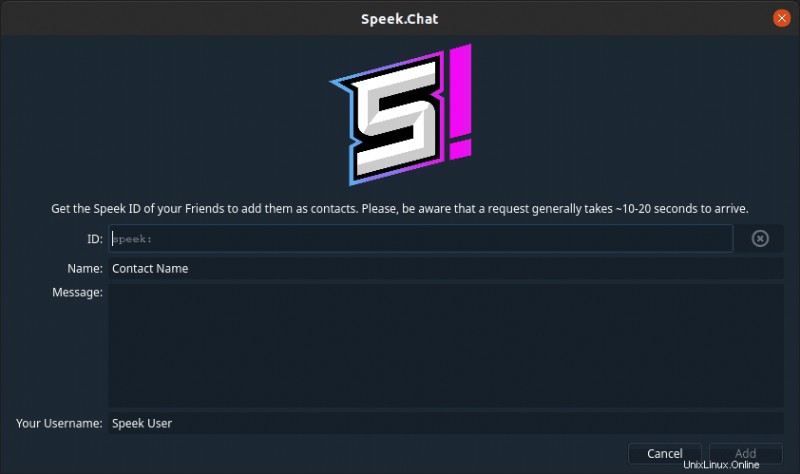
A do spodního pole zadejte své uživatelské jméno. Stiskněte tlačítko Přidat. Jakmile tak učiníte, do 10–15 sekund bude tomuto uživateli odeslán požadavek. Poté, když uživatel vaši žádost přijme, uvidíte osobu ve svém seznamu kontaktů.
Přijetí žádosti o kontakt
Případně můžete přidat další uživatele tak, že jim pošlete své Speek ID. Chcete-li tak učinit, klikněte na nabídku vlevo nahoře a vyberte Zobrazit ID řeči (toto je vaše ID řeči). Nyní zkopírujte ID, pošlete ostatním uživatelům a řekněte jim, aby zahájili žádost o přidání kontaktu.
Nyní vám ostatní koncoví uživatelé pošlou žádost o přidání kontaktu. Přijměte žádost a dostaňte je do svého seznamu kontaktů ve službě Speek. Ano, je hotovo. Nyní můžete začít posílat textové zprávy a sdílet soubory mezi sebou.
Další konfigurační operace
Do té doby jsme diskutovali o tom, jak přidat/přijmout kontakt a zahájit konverzaci, která bude bezpečná a bezpečná. Ale to není konec. Speek nabízí mnoho věcí. Věci si můžete přizpůsobit svým způsobem.
Chcete-li získat tyto konfigurační operace, klikněte na nabídku vlevo nahoře na domovské obrazovce Speek a vyberte možnost Nastavení. A získáte okno podobné tomu níže.
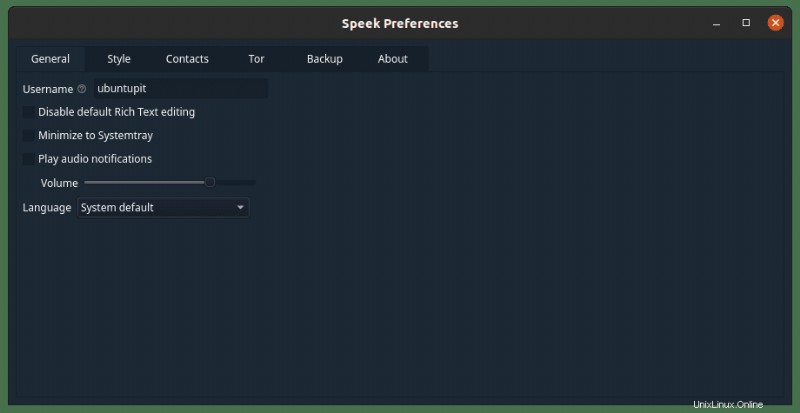
Zde jsou konfigurace, které můžete provést:
- Uživatelské jméno můžete změnit, jak chcete.
- Můžete upravit hlasitost zvukových oznámení Play.
- Můžete změnit jazyk.
- Předvolby stylu si můžete přizpůsobit (přidat vlastní motiv, změnit téma, změnit pozadí chatu).
- Můžete si nechat zálohovat data (chaty nejsou součástí dodávky).
Poslední myšlenky
Po chvíli používání Speeku bych řekl, že to byl fantastický zážitek. Ano, souhlasím s tím, že by to mohlo být mnohem lepší než jiné textové aplikace. Přestože v porovnání s jinými aplikacemi pro chatování postrádá mnoho věcí, je to dobrý obchod.
Rozhodně bych řekl, že minimalistický design umocňuje jeho krásu. Z této aplikace získáte docela uspokojivý uživatelský zážitek. Aplikace však vyniká nejvíce z hlediska bezpečnosti a soukromí. A to bylo hlavní motto vývojáře Speek.
No, to je zábal! Z tohoto pohledu znovu prohlašuji, že Speek je skvělá nabídka pro ty, kteří mají nejvíce rádi soukromí a bezpečí. Pokud můžete, dejte mi vědět, co si myslíte o Speekovi, do pole komentářů níže. A pokud se vám to líbí, sdílejte to se svými přáteli, kolegy a dalšími, kteří se zaměřují na soukromí.